Apple Maps har 12 nya funktioner i iOS 16 som du behöver känna till
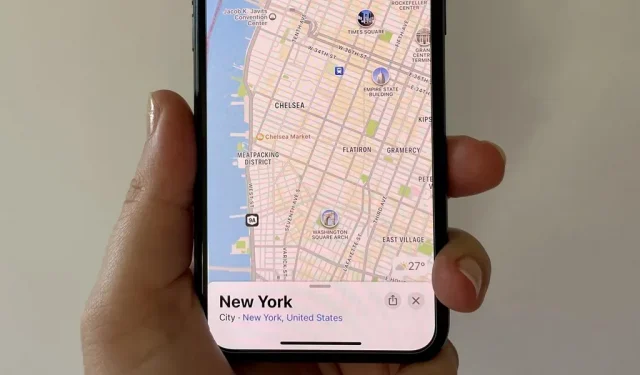
Även om Maps-appen inte blev en lika stor uppdatering i iOS 16 som böcker, meddelanden, foton och väder, finns det fortfarande några coola nya funktioner på din iPhone.
En ny uppdatering av Apple Maps ger förbättringar av reseplanering, information om kollektivtrafik, tillgänglighetsfunktioner, vägbeskrivningar till fots och platsinformation, med fokus på vissa städer och länder. Vissa av dessa uppdateringar kan ändras något eftersom iOS 16 fortfarande är i beta, men kärnkonceptet bör finnas kvar när iOS 16 släpps för alla i höst.
1. Planera rutter med flera hållplatser
Du kan äntligen skapa en rutt med flera stopp i Maps-appen. Tidigare kunde du bara lägga till depåstopp medan du navigerade, och dessa kunde bara vara bensinstationer, kaféer, snabbmat, parkeringsplatser, banker och butiker. Nu kan du planera och ställa in varje stopp innan du startar din rutt.
Multi-stop routing är tillgänglig på både iOS 16 och iPadOS 16, och fungerar även på macOS 13 Ventura där du kan planera en rutt och synkronisera den till din iPhone.
Hitta och välj önskad destination på Maps och tryck sedan på ikonen för vägbeskrivningar på instrumentpanelen för att börja planera din navigering. Om du inte startar från din nuvarande plats, byt ut ”Min plats” med denna. För att skapa ytterligare hållplatser, klicka på Lägg till stopp och ange en annan plats.
Du kan lägga till flera stopp under din resa – upp till 15 totalt – och ordna om deras ordning genom att dra varje plats från ikonen med tre rader uppåt eller nedåt till en annan plats. För att ta bort stopp som du inte behöver, svep åt vänster på dem. När du är klar klickar du på ”Gå” för att starta rutten.
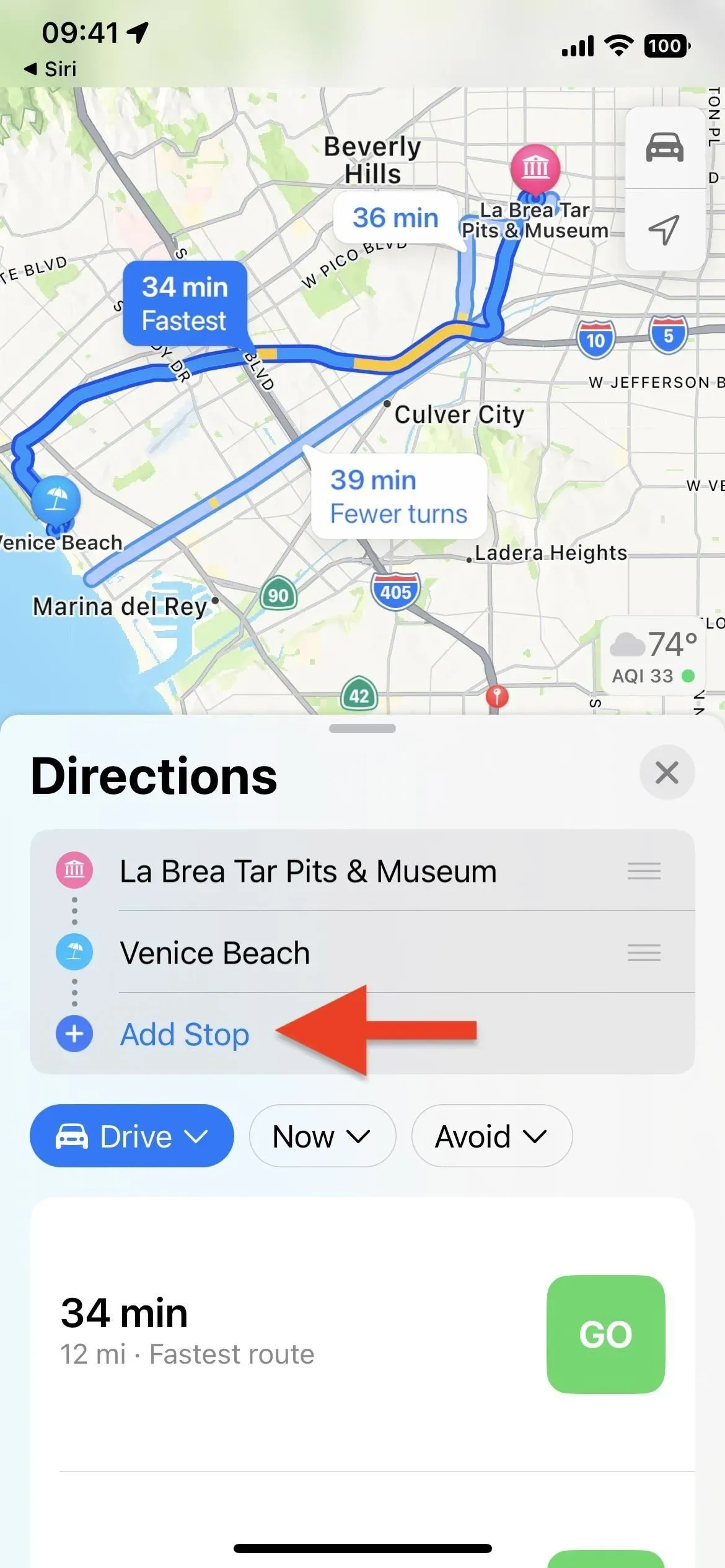
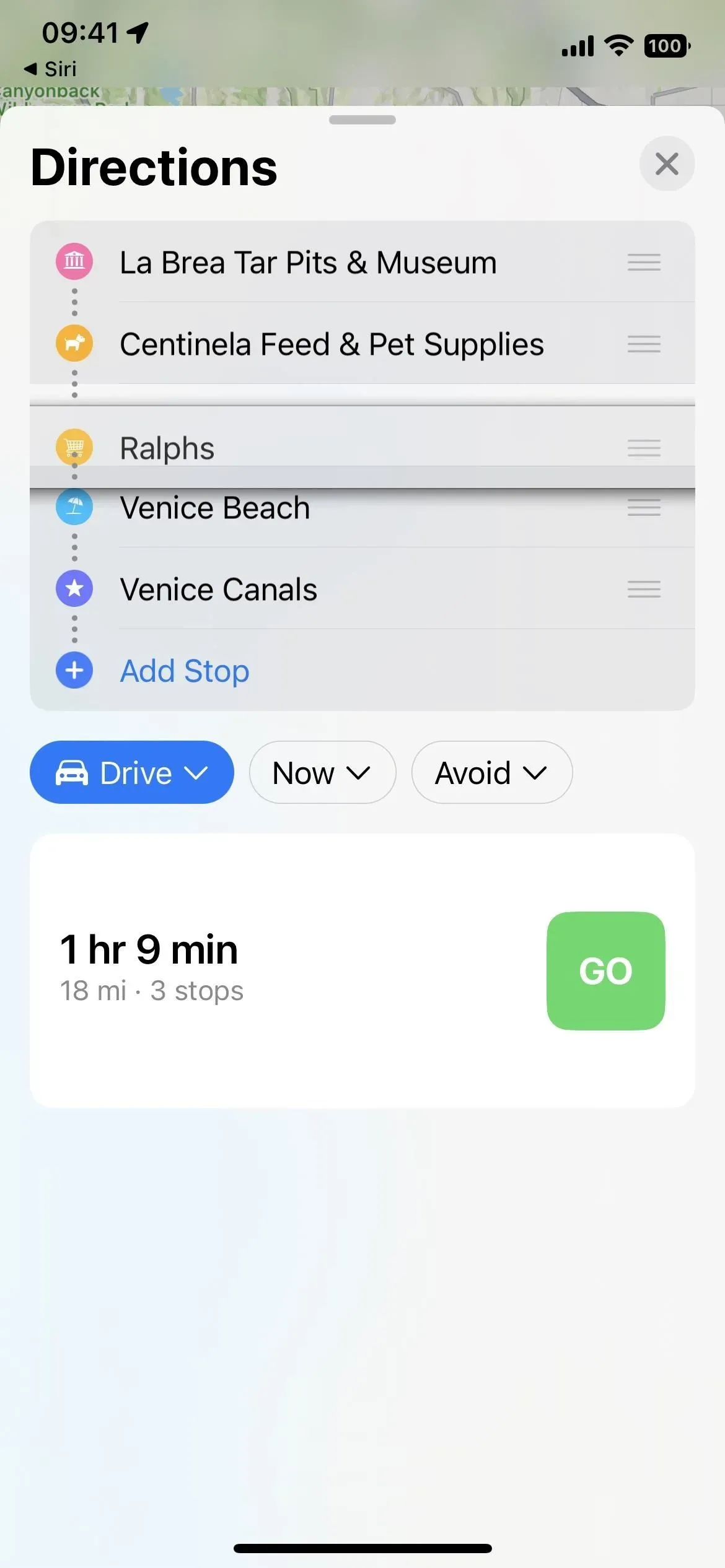
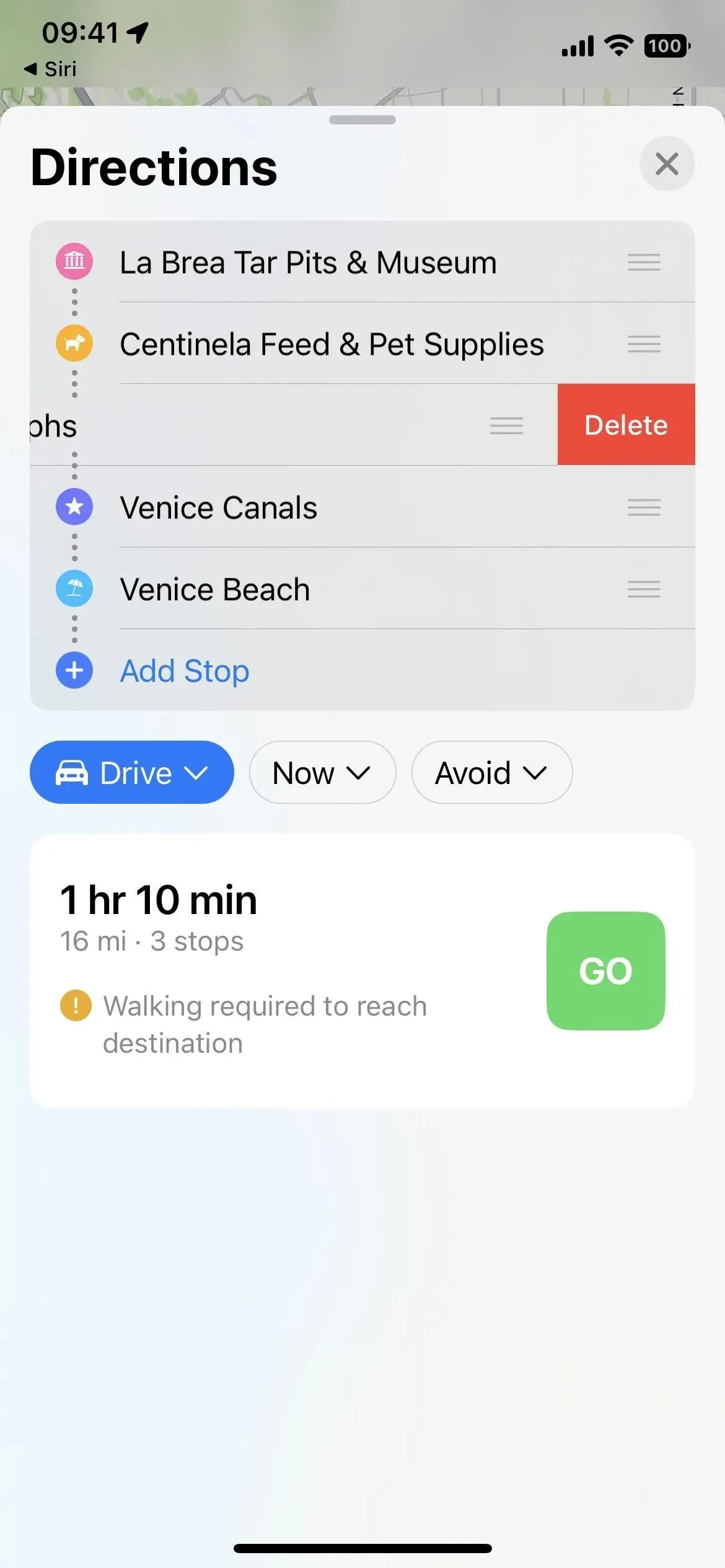
2. Lägg till extra stopp medan du navigerar
När du har startat en rutt med flera stopp kan du lägga till fler stopp genom att klicka på pilen för att expandera navigationskartan och klicka på Lägg till stopp. Det är som iOS 15, där du ser samma kategorier av depåstopp, men nu finns det också ett sökfält för att ange vilken adress du vill.
Du kan också be Siri att lägga till stopp medan du kör. Siri kommer att erbjuda alternativ att välja mellan. Tryck på det alternativ du vill ha och tryck sedan på körriktningsikonen på informationskortet. Den visar platsinformation i Maps-appen och du kan trycka på Lägg till stopp för att inkludera den på din nuvarande rutt.
Tryck på minustecknet bredvid hållplatser på navigationskartan för att ta bort dem. Till skillnad från den ursprungliga reseplaneringen kan du inte ändra ordningen på stopp när rutter är aktiva, och alla nya stopp du lägger till blir nästa plats som Maps tar dig.
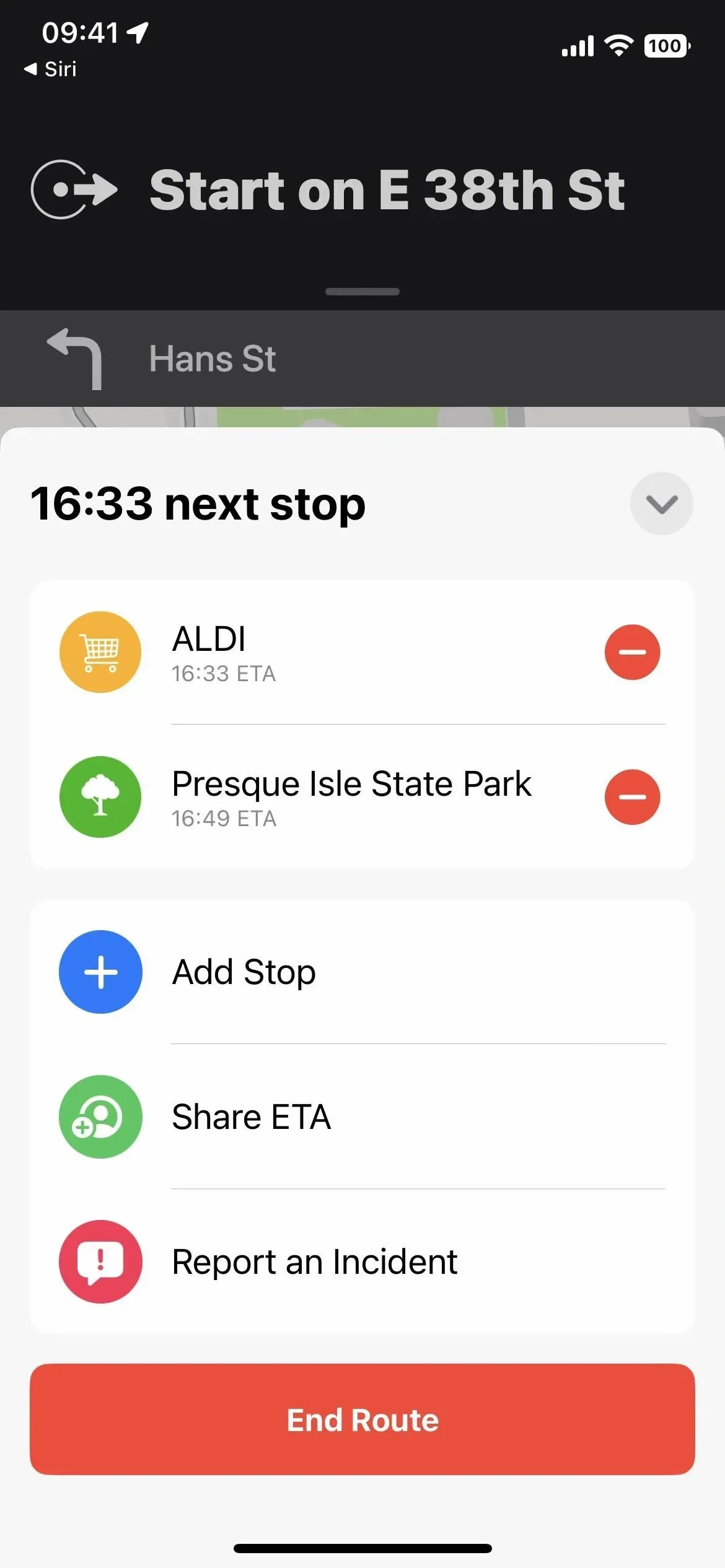
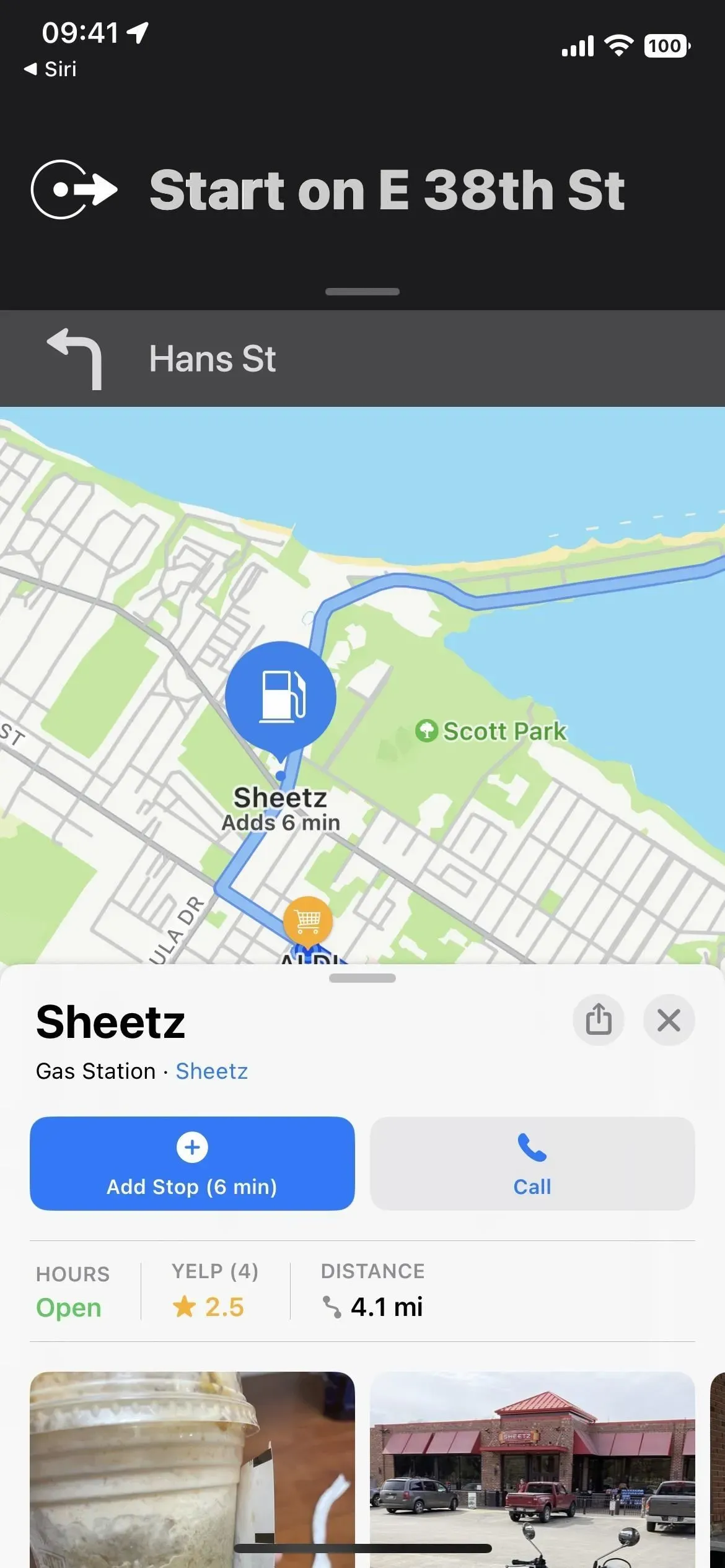
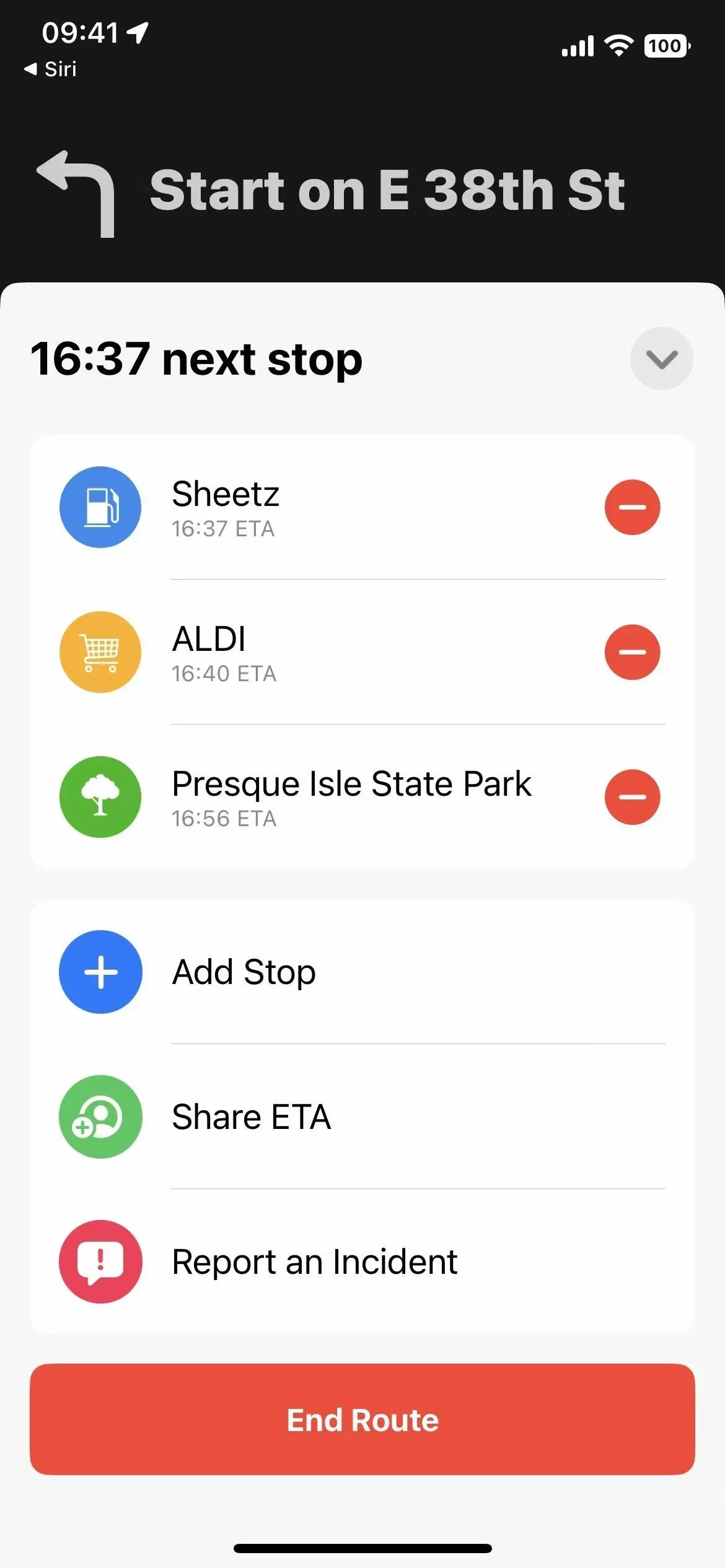
3. Se priser när du planerar din resa
Nya priser låter dig beräkna kostnaden för en resa när du använder kollektivtrafik. Ange en start- och slutpunkt och klicka sedan på Vägbeskrivningar. Om ”Transport” inte är valt i den nya rullgardinsmenyn som ersätter knapparna för varje transportsätt som fanns där tidigare, ändra det till Kör, Gå, Cykel eller Åk.
Om Maps har tillgång till ditt områdes priser för kollektivtrafik ser du en ny rullgardinslista ”Passpriser” till höger om ”Preferred” samt det totala priset för varje ruttalternativ. Klicka på ”Kortpriser” så kan du byta till ”Kontantpriser”.
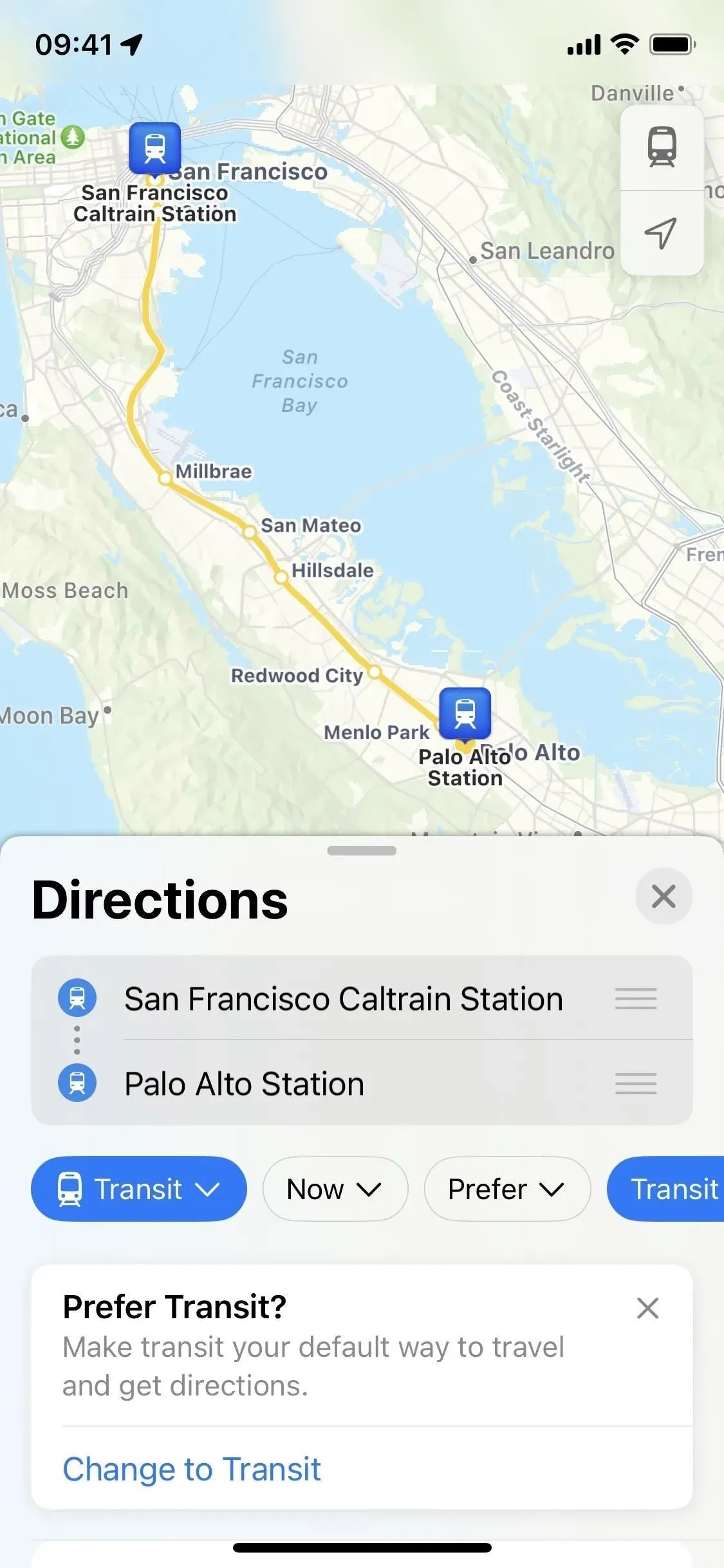
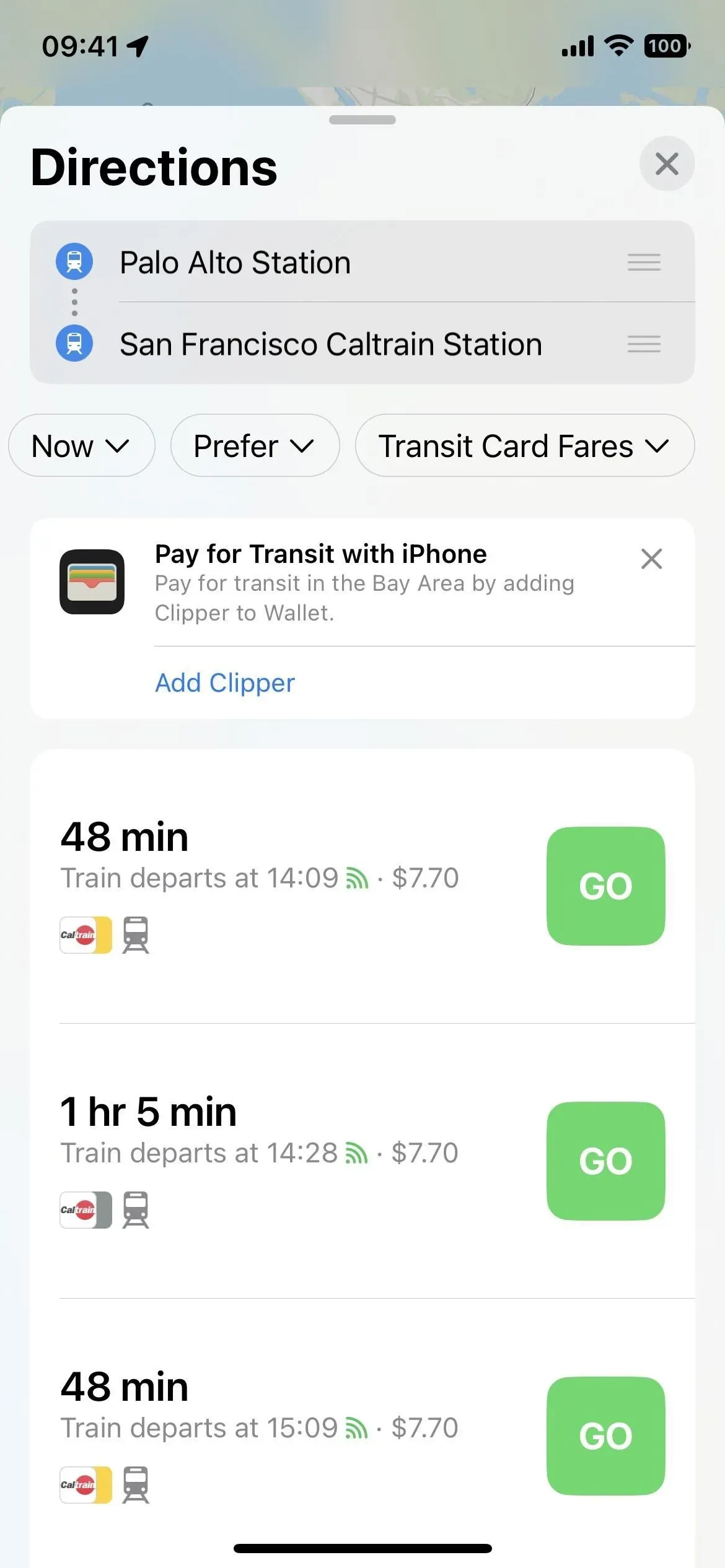
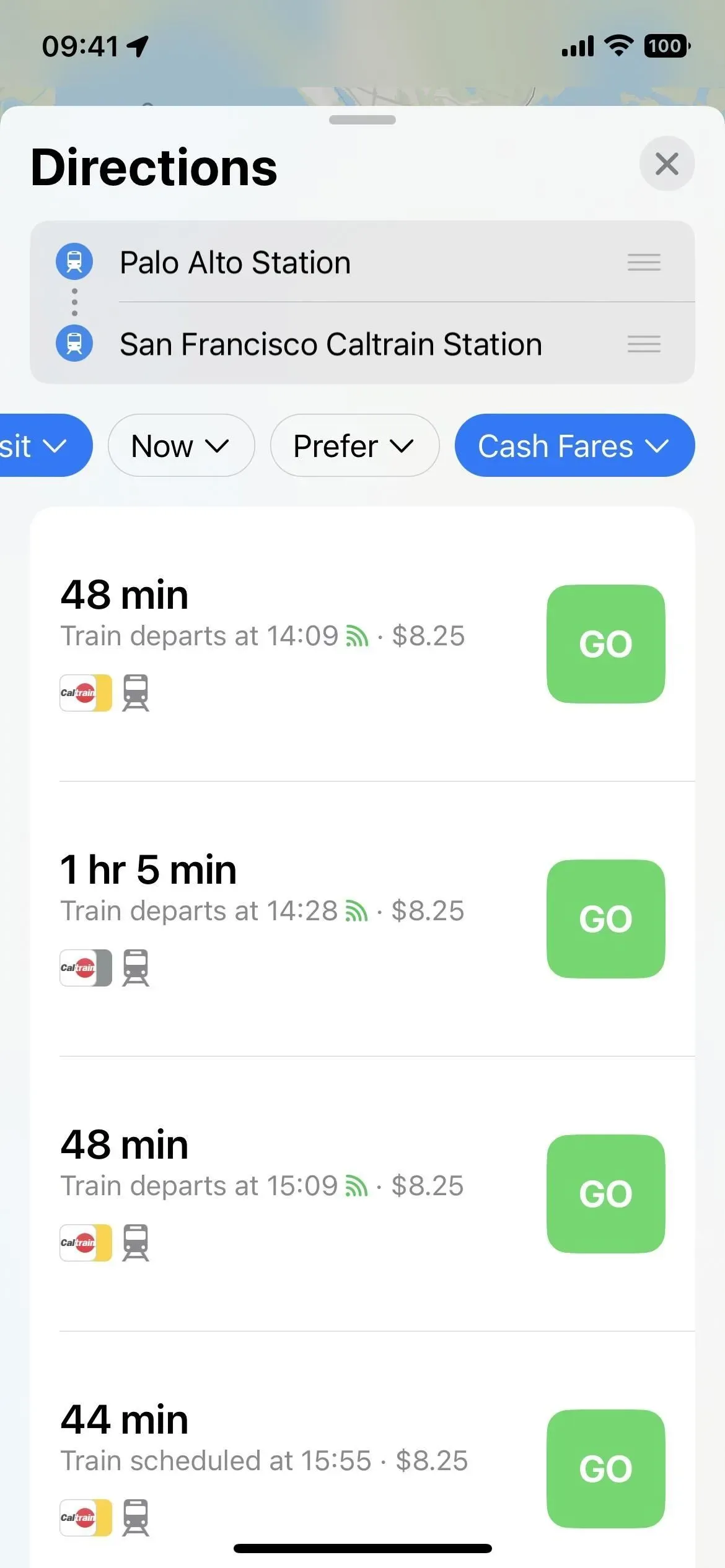
4. Lägg till transportkort i din plånbok
Även om du redan har kunnat lägga till dina kollektivtrafikkort för deltagande kollektivtrafiksystem direkt i Apple Wallet-appen, kan du nu göra det från Maps-appen. När du får vägbeskrivningar kan du se uppmaningen ”Betala med iPhone”, och nedan finns mer information om vilken typ av pass som är tillgänglig. Klicka på ”Lägg till [transportnamn]” och det bör gå direkt till att lägga till tjänsten i Wallet.
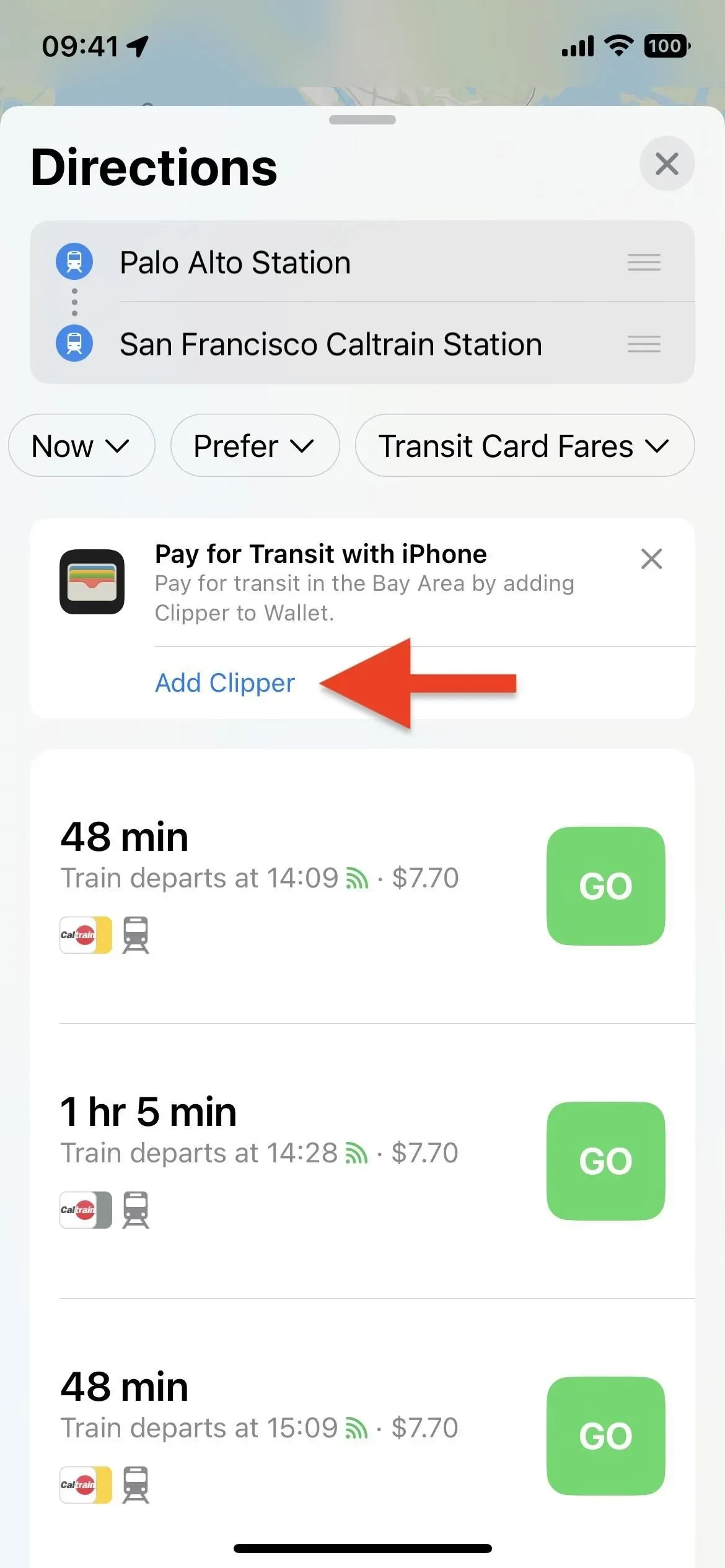
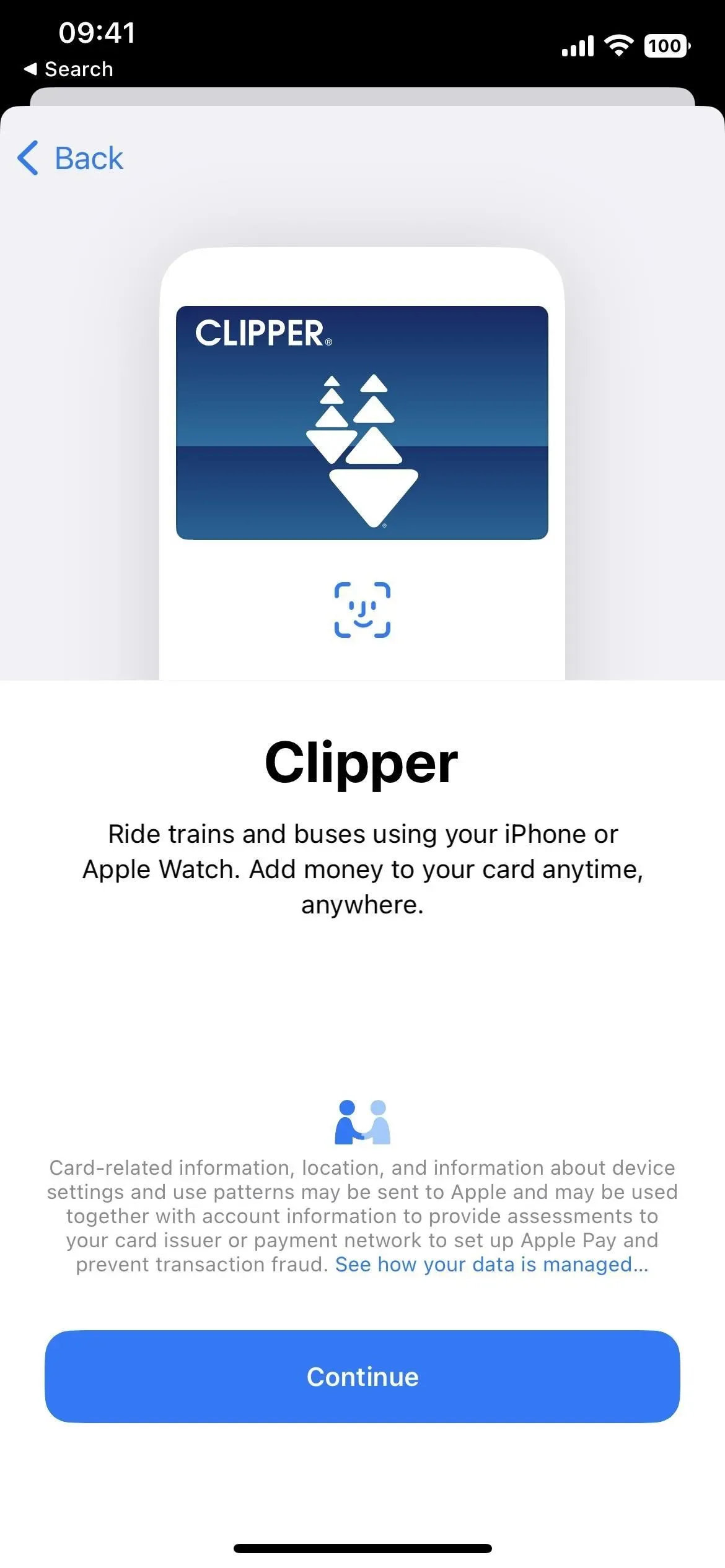
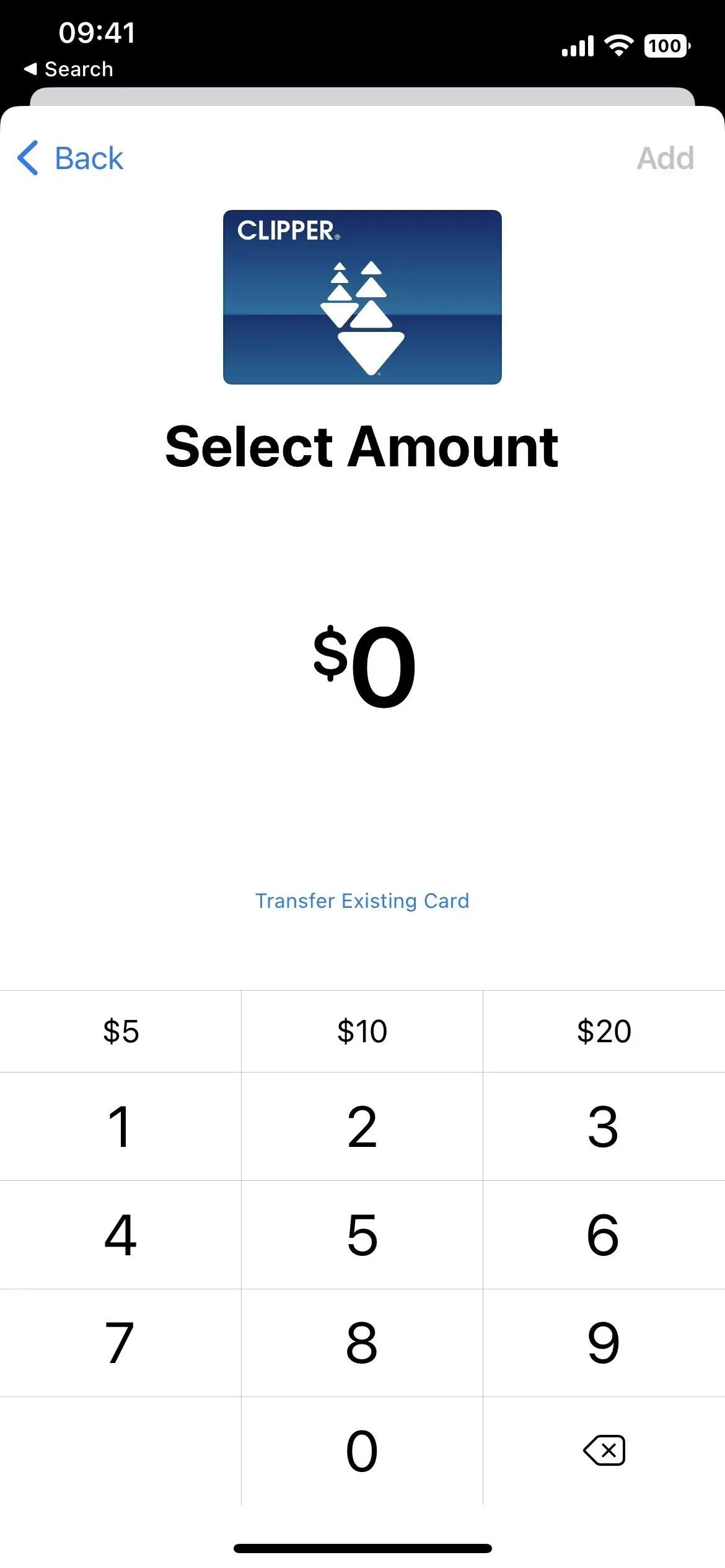
5. Visa och ladda om transportbalanser
Förutom att lägga till ett transitkort till Wallet från Apple Maps kan du nu se ditt transitkortsaldo i Maps-appen och fylla på ditt saldo därifrån.
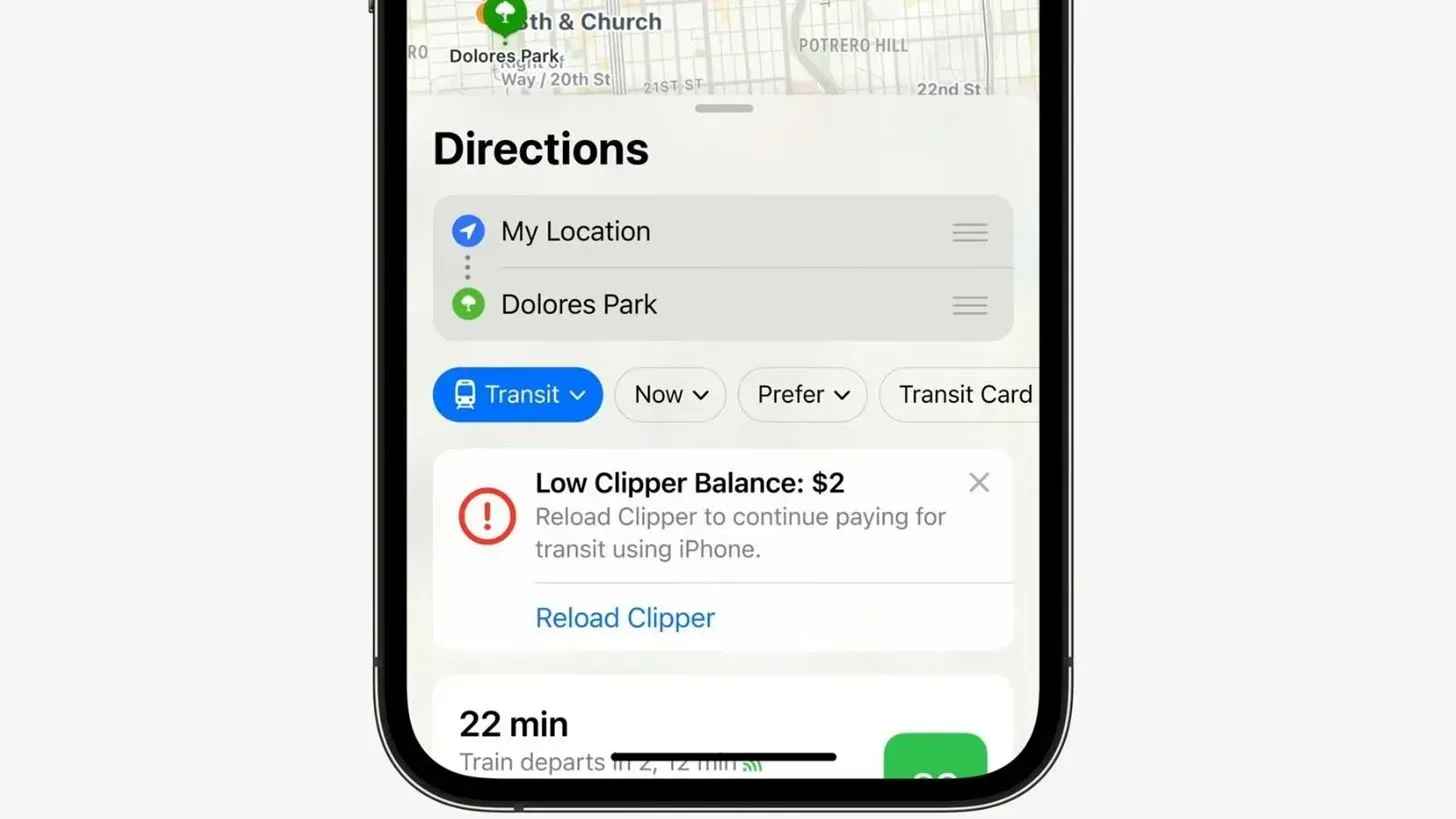
Bild via Apple
6. VoiceOver kan bestämma startpunkter
Om du behöver använda VoiceOver med din iPhone (inte att förväxla med röststyrning) kan det nu hjälpa dig mer i Apple Maps. VoiceOver meddelar dig med ljud och haptisk feedback när du når startpunkten för vandringslederna.
7. Undvik backar, trafikerade vägar och trappor när du går.
Tidigare kunde du undvika avgiftsbelagda vägar och motorvägar som vägbeskrivningar, och kullar och trafikerade vägar som cykelvägar, vilket fortfarande gäller i iOS 16. Dessutom kan du nu ange gångvägar för att undvika kullar, trafikerade vägar och trappor, vara alltför farligt eller stressigt för vissa användare. Du kan ställa in dem via Inställningar -> Kartor -> Promenader.
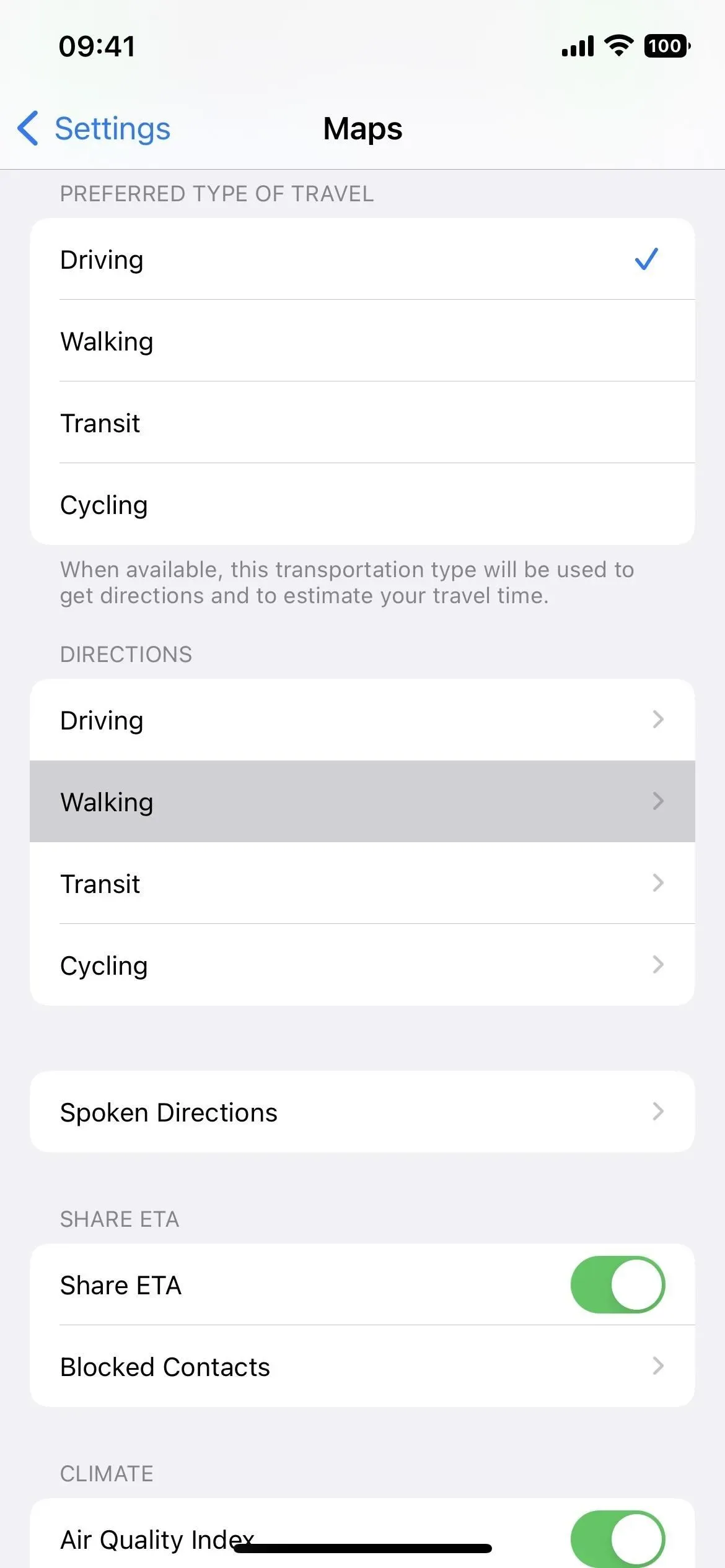
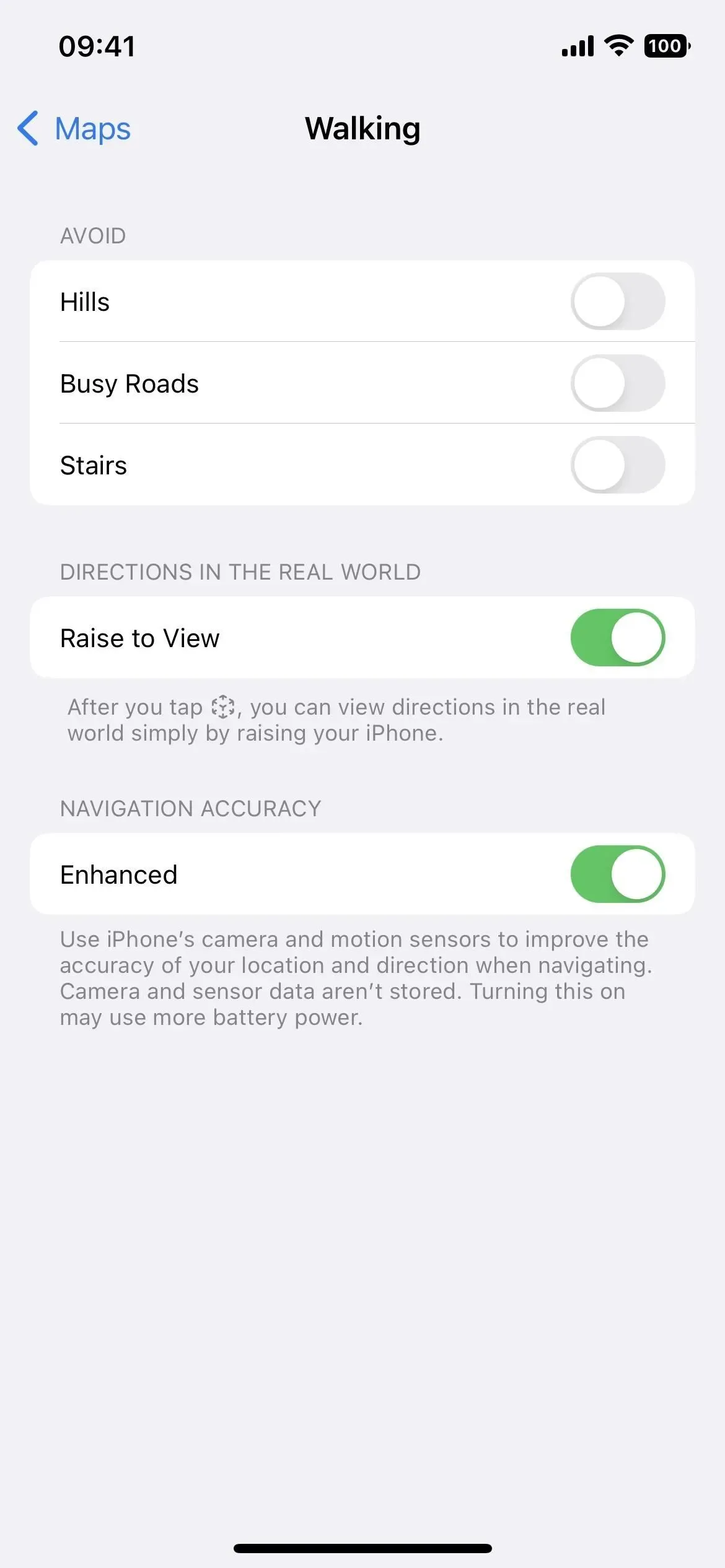
8. Få tillgång till snabblänkar till platser snabbare
När du visar platsinformation i Maps på iOS 15 kommer du att se en stor riktningsknapp med en ellipsknapp (•••) bredvid, och du måste rulla ner för att se knappar för att ringa ett företag, visa din webbplats, lägga till det till manualen och ladda upp bilderna. I iOS 16 finns samtals- och webbplatsknapparna bredvid knappen för vägbeskrivningar, och menyn Mer har en länk för att lägga till platsen för guider och ladda upp bilder. Delningsikonen är också direkt synlig istället för att döljas bakom en rullning.
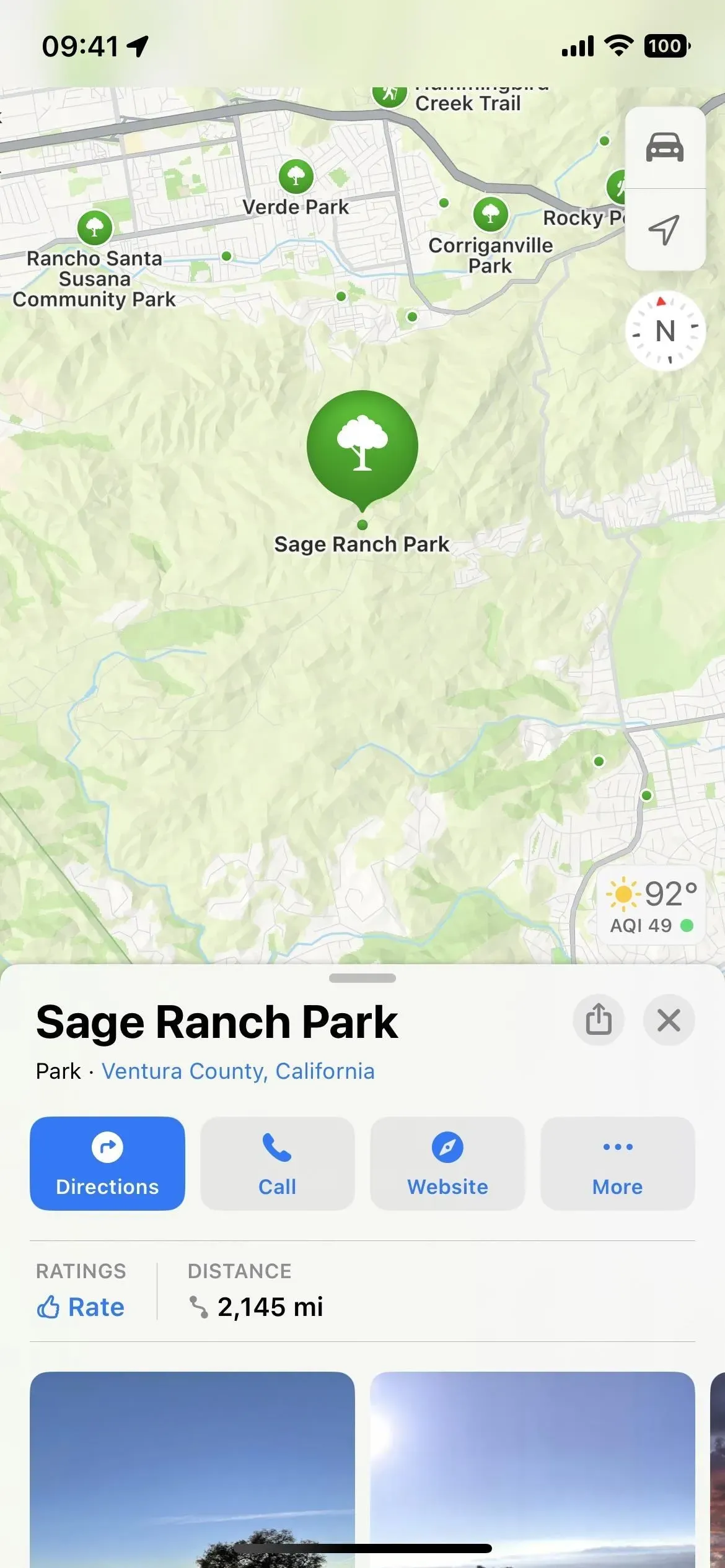
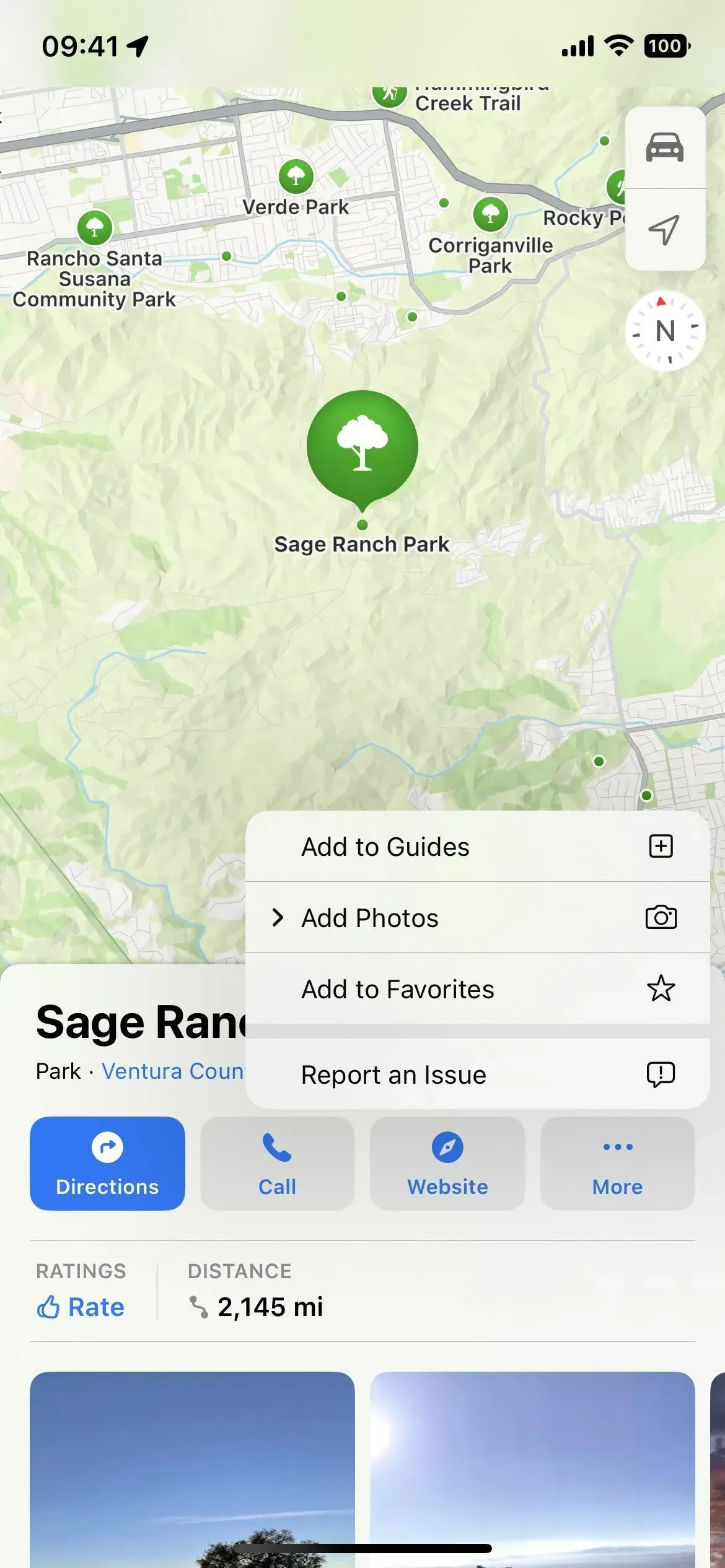
.
9. Tillåt företag att använda de foton du laddar upp på korten
I Inställningar -> Kartor hittar du en ny ”Tillåt fotoleverantörer att använda dina foton”-växling för att tillåta eller förhindra företag från att använda bilderna du laddar upp till Apple Maps i sina produkter och tjänster. Om du till exempel laddar upp bilder till en restaurangsida kan företag som Yelp använda dessa bilder i Yelp-appen om växlingen är aktiverad. Strömbrytaren är avstängd som standard.
Tillåt företag som tillhandahåller bilder till Maps att använda de foton du lägger till i Maps i sina produkter och tjänster. Bilderna inkluderar deras plats, men inte din identitet. Om du inaktiverar den här funktionen kommer fotoleverantörer inte längre att kunna använda dina foton, men det kan ta några dagar.
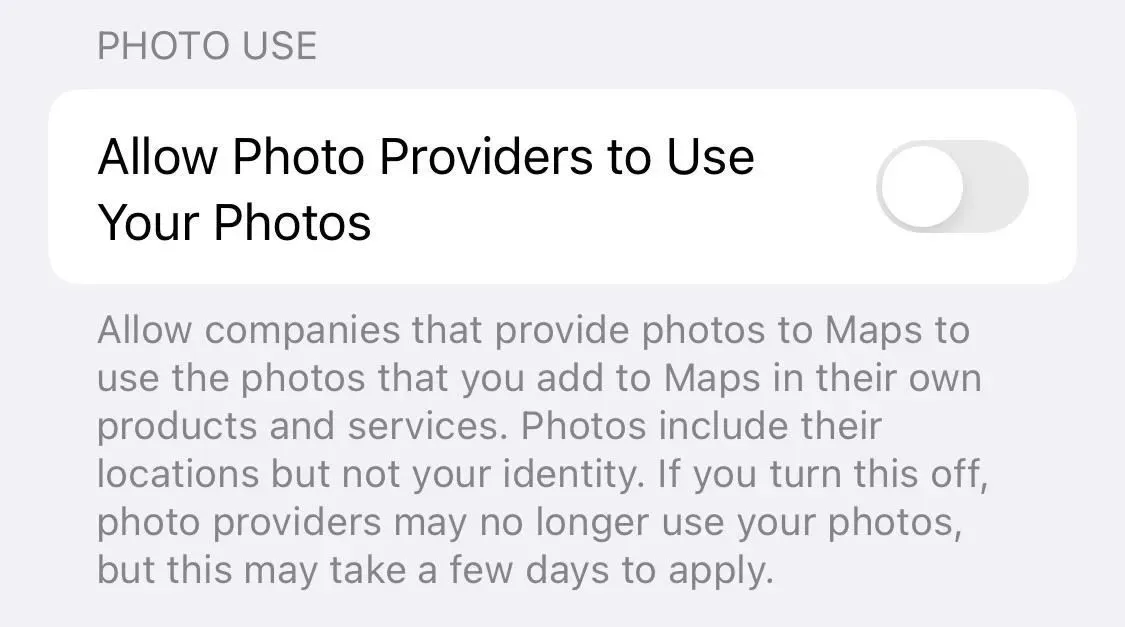
10. Miles/Kilometers inställningar ändrade
I iOS 15 kunde man gå till Inställningar -> Kartor och det skulle finnas en Avståndssektion där man kunde välja mellan Miles och Kilometers för allt i Maps. Detta är inte längre tillgängligt i Maps-inställningarna. Istället kan du ställa in det som en enhetsomfattande preferens via Inställningar -> Allmänt -> Språk och region -> Mätsystem.
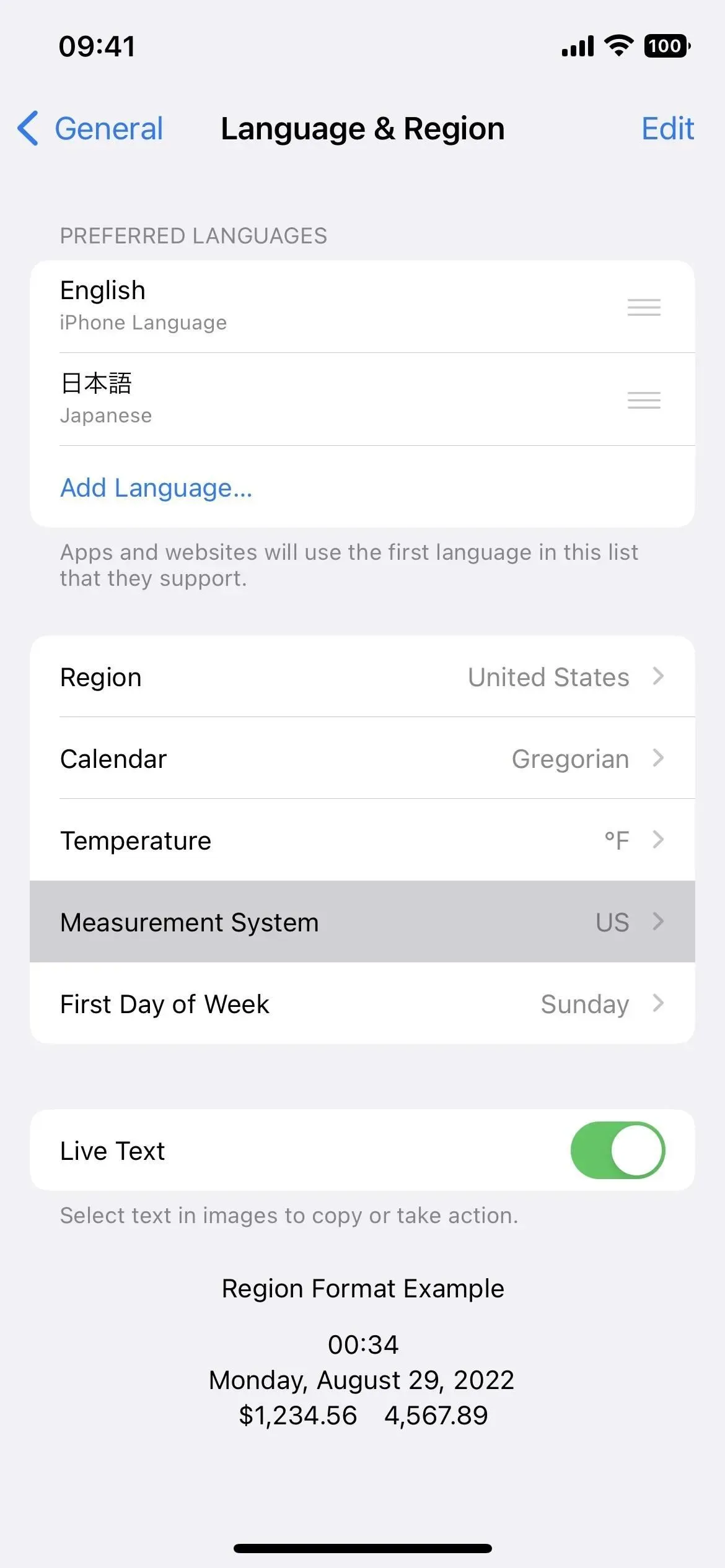
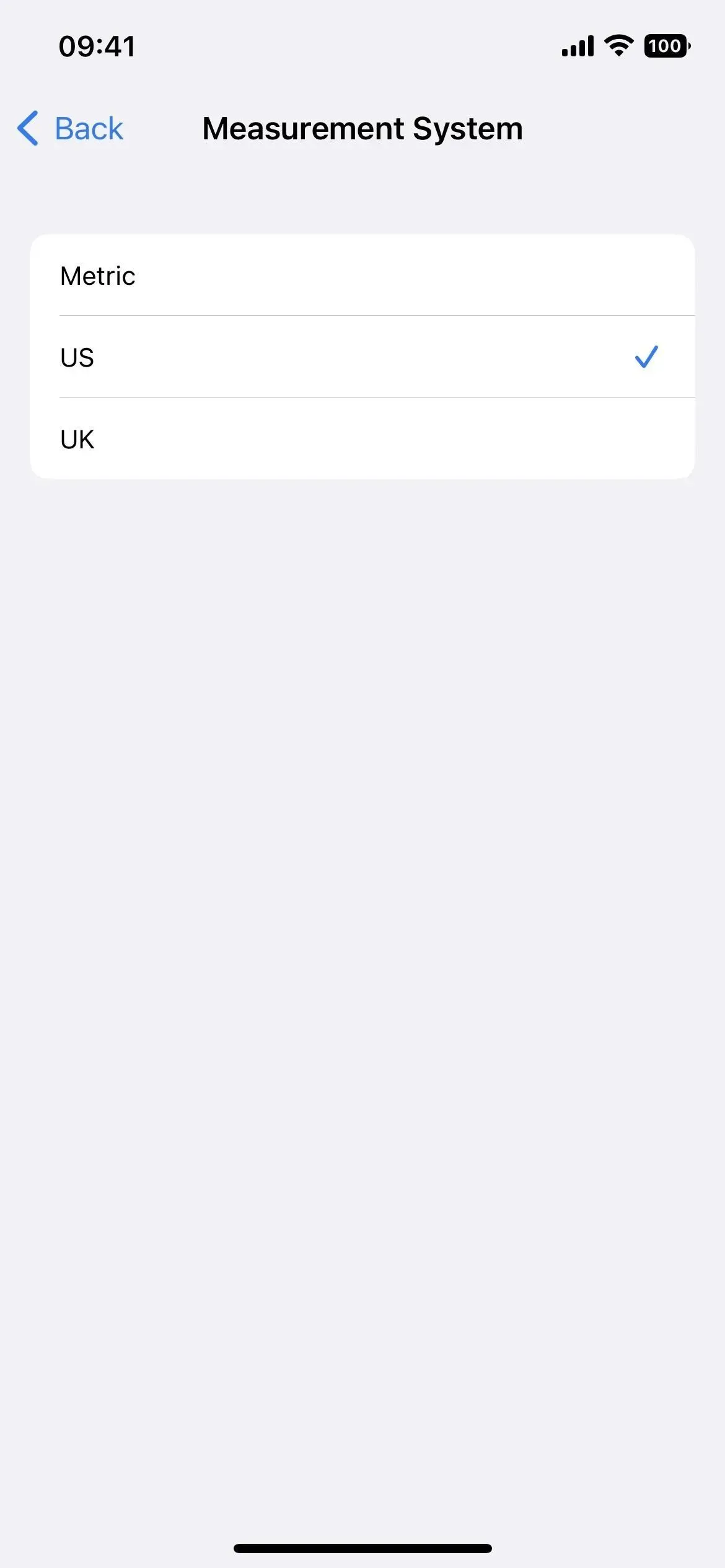
11. Fler länder får bättre kartor
Under 2018 började Apple uppdatera Maps-appen med ”snabbare, mer exakt navigering och en heltäckande bild av vägar, byggnader, parker, flygplatser, köpcentra och mer”, en långsam utrullning över hela världen. Det tog Apple fram till 2020 att uppdatera allt till uppdaterade kartor i USA, och andra länder som stöds inkluderar Kanada, Tyskland, Irland, Italien, Portugal, Singapore, Spanien och Storbritannien. Nu introducerar iOS 16 den nya designen i ytterligare 11 länder:
- Belgien
- Frankrike
- Israel
- Liechtenstein
- Luxemburg
- Monaco
- Nederländerna
- Nya Zeeland
- Palestinas territorier
- Saudiarabien
- Schweiz
12. Fler städer får detaljerad erfarenhet
Före iOS 16 hade Apple Maps bara tio platser med detaljerade stadsbeskrivningar . De här funktionerna ger dig 3D-kartor över hela staden med förbättrad navigering, uppslukande AR-vandringsleder, vyer från förarens vindruta och detaljerad information som vägmarkeringar, marktäcke, träd, höjder och allmänna transportrutter.
Dessa städer inkluderar London, Los Angeles, Montreal, New York, Philadelphia, San Diego, San Francisco Bay Area, Toronto, Vancouver och Washington DC.
Nu kommer ytterligare sju städer att få 3D-kartor och ett förbättrat gränssnitt, inklusive:
- Atlanta
- Chicago
- Las Vegas
- Melbourne
- Miami
- Seattle
- Sydney
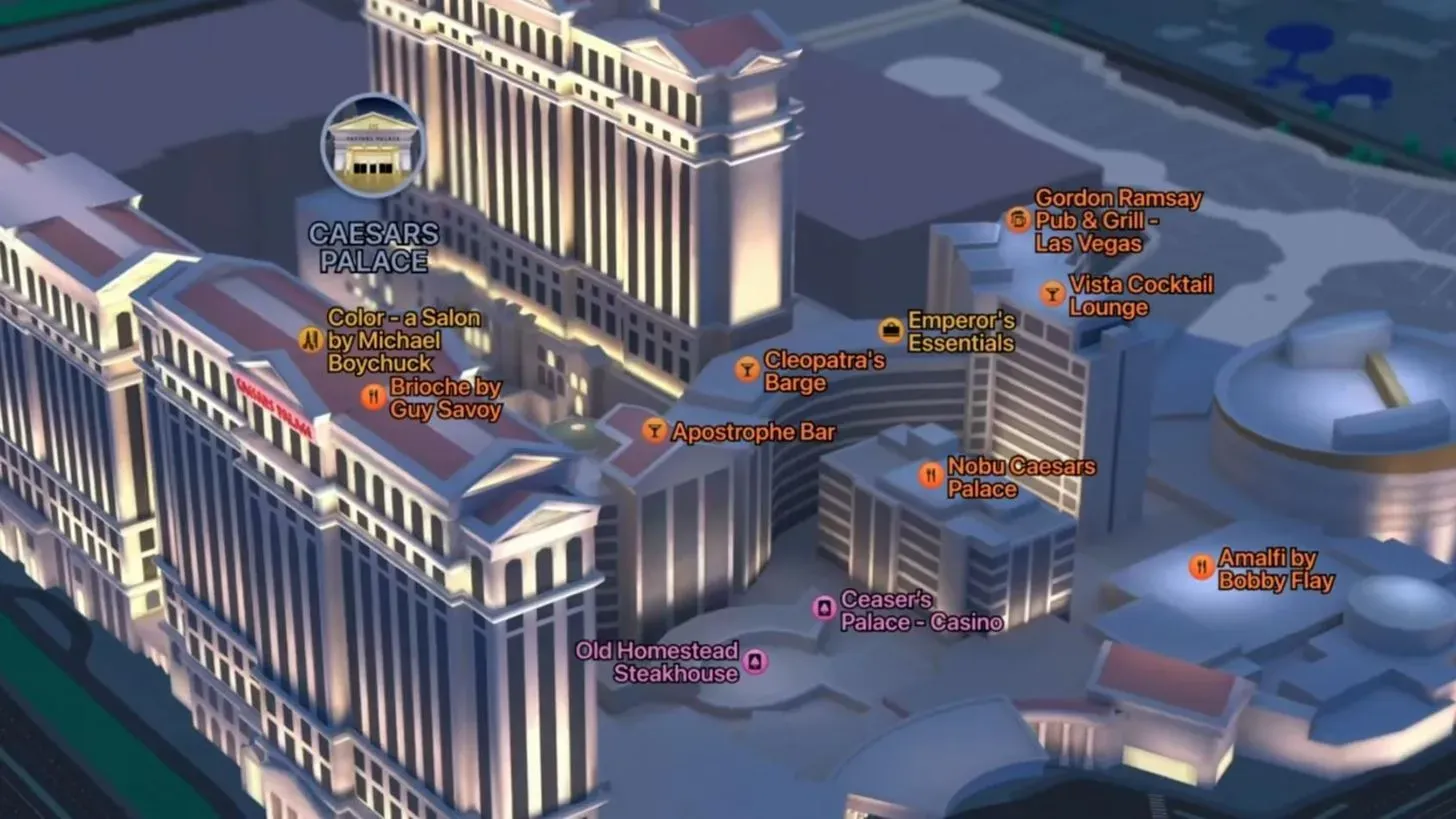
Bild via Apple
Lämna ett svar